Hướng dẫn khắc phục lỗi mất âm thanh trên máy tính Windows
24/02/2025
Nội dung bài viết
Bài viết từ tripi.vn sẽ dẫn bạn qua các bước sửa chữa những lỗi phổ biến dẫn đến mất âm thanh trên hệ điều hành Windows. Lưu ý rằng một số vấn đề có thể phức tạp và khó tự khắc phục. Trong trường hợp đó, hãy tìm đến sự hỗ trợ từ các chuyên gia sửa chữa máy tính.
Các bước thực hiện
Khắc phục lỗi cơ bản
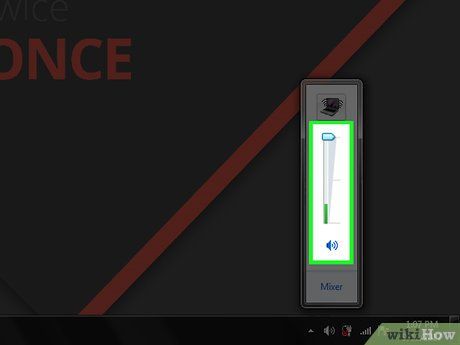
Kiểm tra xem máy tính có đang bị tắt tiếng (mute) không. Nhiều khả năng bạn đã vô tình giảm âm lượng. Trước khi thử các phương pháp khác, hãy nhấn nút "Tăng âm lượng" để kiểm tra.
- Nếu âm lượng đã ở mức tối đa mà vẫn không nghe thấy gì, hãy tiếp tục các bước tiếp theo.
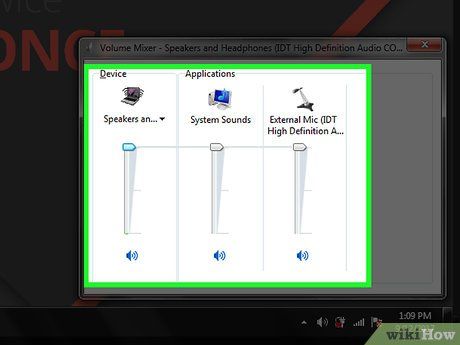
Kiểm tra giắc cắm của thiết bị âm thanh. Nếu loa hoặc tai nghe không được cắm chặt, âm thanh sẽ không phát ra.
- Hãy đảm bảo thiết bị âm thanh được kết nối đúng cổng.
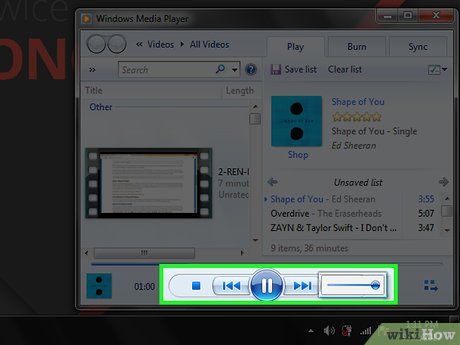
Xác định thiết bị âm thanh gặp sự cố. Hãy phát nhạc trong khi cắm và rút thiết bị. Nếu âm thanh phát ra từ loa mặc định của máy tính thay vì hệ thống loa của bạn, vấn đề có thể không nằm ở máy tính.
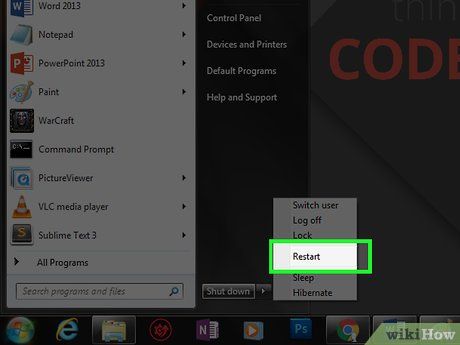
Khởi động lại máy tính. Trước khi áp dụng các biện pháp phức tạp, hãy thử khởi động lại máy. Nếu âm thanh hoạt động trở lại, bạn không cần thực hiện thêm bước nào khác.
Kiểm tra Audio Mixer
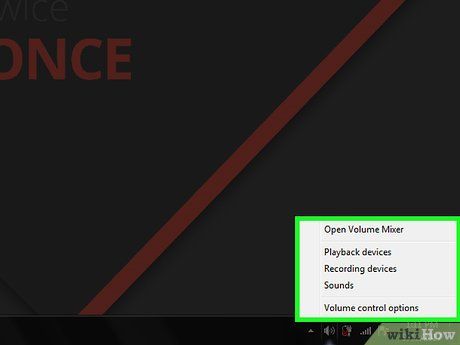
Nhấp chuột phải vào biểu tượng âm lượng. Biểu tượng loa nằm ở góc phải dưới màn hình. Một trình đơn thả xuống sẽ xuất hiện.
- Trên máy tính xách tay, dùng hai ngón tay chạm vào bàn di để mở trình đơn.
- Nếu biểu tượng âm lượng không hiển thị, nhấp chuột phải vào thanh công cụ, chọn Taskbar settings, sau đó bật công tắc Volume trong mục Select which icons appear in the taskbar.
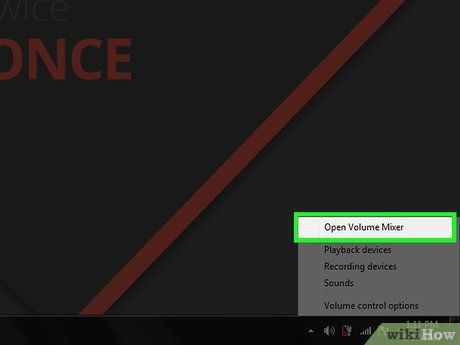
Nhấp Open Volume Mixer. Tùy chọn này nằm ở đầu trình đơn thả xuống.
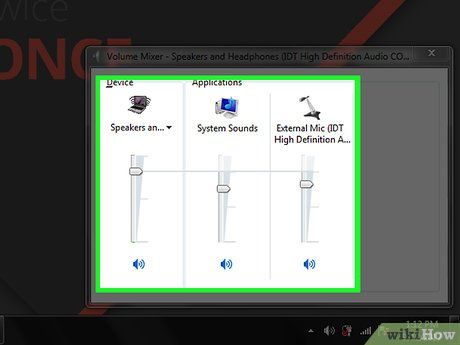
Kiểm tra mức âm lượng của các ứng dụng đang chạy. Mỗi ứng dụng sẽ có một thanh trượt âm lượng riêng. Nếu thanh trượt ở mức thấp nhất, âm lượng của ứng dụng đó đã bị tắt.
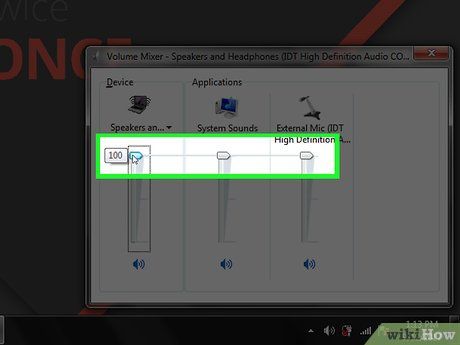
Nhấp và kéo thanh trượt âm lượng lên. Điều chỉnh thanh trượt để tăng âm lượng cho ứng dụng cụ thể.
- Để tăng âm lượng toàn hệ thống, hãy kéo thanh trượt "Speakers" lên.
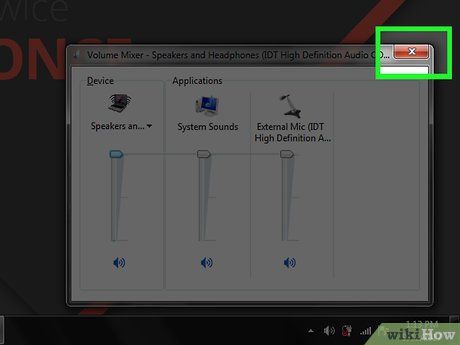
Nhấp X. Nút này nằm ở góc phải trên cửa sổ Mixer. Nếu Mixer là nguyên nhân gây mất âm thanh, vấn đề sẽ được giải quyết.
Thay đổi định dạng loa
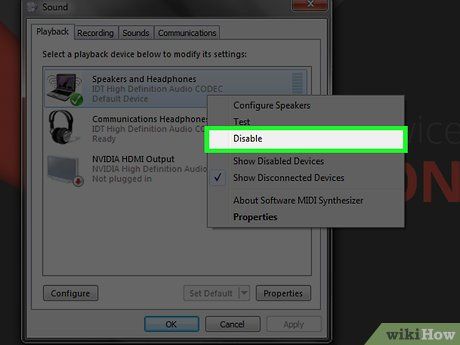
Ngắt kết nối tất cả thiết bị âm thanh khỏi máy tính. Bao gồm tai nghe, loa và bất kỳ thiết bị nào được kết nối qua cổng âm thanh.
- Nếu đang sử dụng tai nghe Bluetooth, hãy ngắt kết nối.
- Với máy tính để bàn, hãy kiểm tra và cắm lại loa một cách chắc chắn.
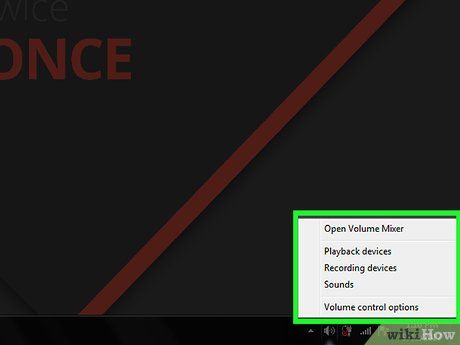
Nhấp chuột phải vào biểu tượng âm thanh. Biểu tượng này nằm ở góc phải dưới màn hình.
- Trên máy tính xách tay, dùng hai ngón tay chạm vào bàn di để mở trình đơn.
- Nếu biểu tượng âm lượng không hiển thị, nhấp chuột phải vào thanh công cụ, chọn Taskbar settings, sau đó bật công tắc Volume trong mục Select which icons appear in the taskbar.
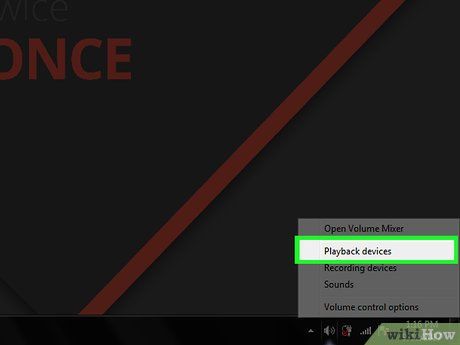
Nhấp Playback devices (Thiết bị phát lại). Tùy chọn này nằm ở giữa trình đơn thả xuống.
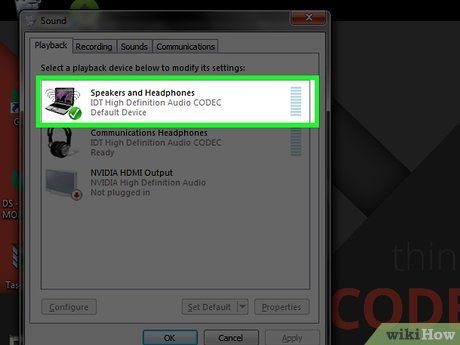
Nhấp đúp vào Speakers. Thao tác này mở cửa sổ thuộc tính của loa tích hợp.
- Với máy tính để bàn, hãy chọn tên loa đang kết nối.
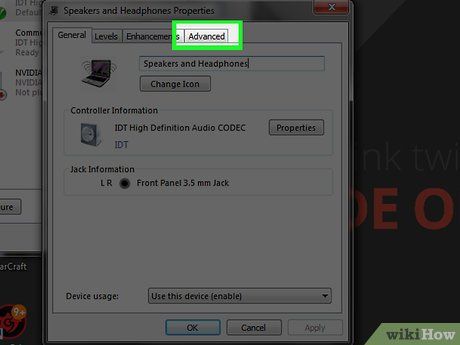
Nhấp Advanced (Nâng cao). Tab này nằm ở đầu cửa sổ.
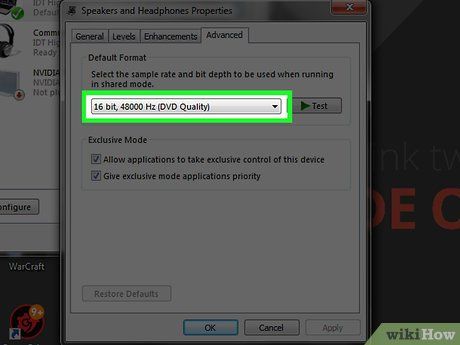
Nhấp vào thanh thả xuống dưới mục "Default Format" (Định dạng mặc định). Thông thường, thanh này hiển thị "24-bit, 44100 Hz (Studio Quality)" hoặc "16-bit, 48000 Hz (DVD Quality)".
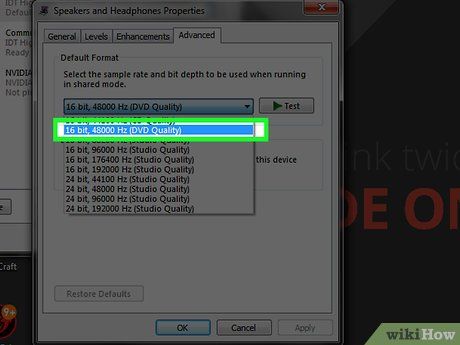
Chọn tần số âm thanh mới. Nếu tần số hiện tại là "24-bit", hãy chuyển sang "16-bit" và ngược lại.
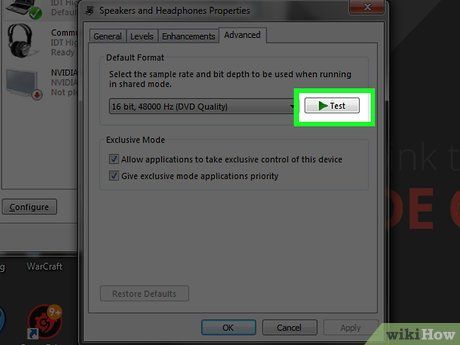
Nhấp Test (Kiểm tra âm thanh). Tùy chọn này nằm ở bên phải cửa sổ. Khi nhấp, loa sẽ phát một giai điệu để kiểm tra hoạt động.
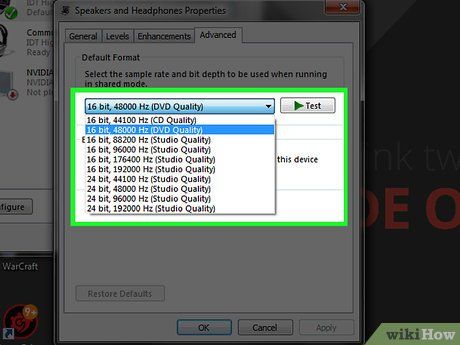
Thử lại với một tần số khác. Nếu tìm được tần số phát ra âm thanh, bạn đã khắc phục thành công lỗi âm thanh.
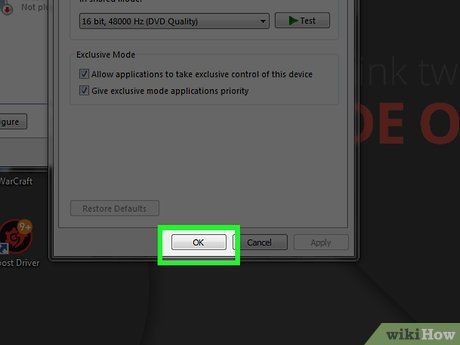
Nhấn OK. Nhấn để lưu lại các thiết lập mới.
Cập nhật driver âm thanh trên hệ điều hành Windows
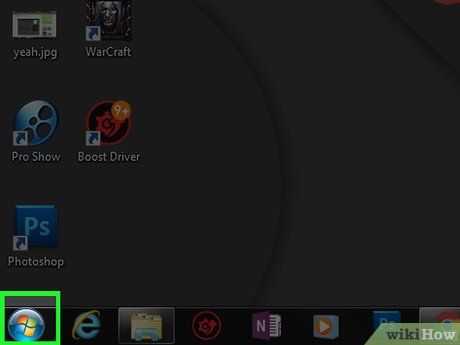
Mở trình đơn Start. Nhấp vào biểu tượng cửa sổ ở góc trái dưới màn hình hoặc nhấn phím ⊞ Win.
- Trên Windows 8, di chuột đến góc phải trên màn hình và nhấp vào biểu tượng kính lúp.
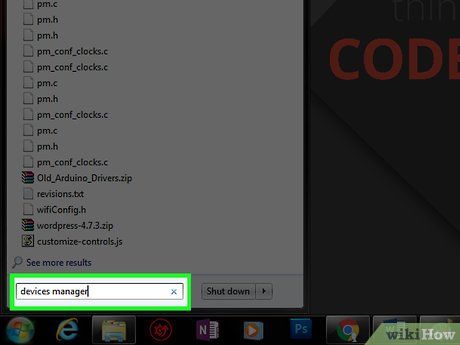
Nhập Device Manager vào Start. Thao tác này mở Trình quản lý thiết bị, nằm ở đầu cửa sổ Start.
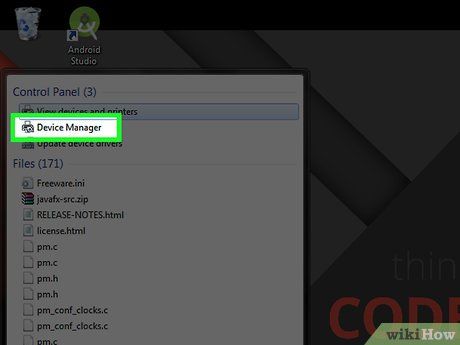
Nhấp vào biểu tượng Device Manager. Biểu tượng này có hình máy in và camera đặt cạnh nhau.
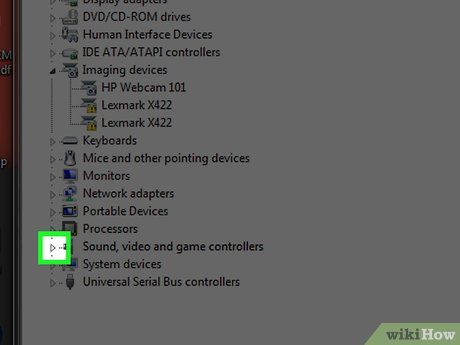
Cuộn xuống và nhấp vào nút bên trái Sound, video and game controllers (Âm thanh, video và thiết bị chơi game). Tùy chọn này nằm gần cuối cửa sổ Device Manager, hiển thị danh sách các thiết bị âm thanh và phần mềm liên quan.
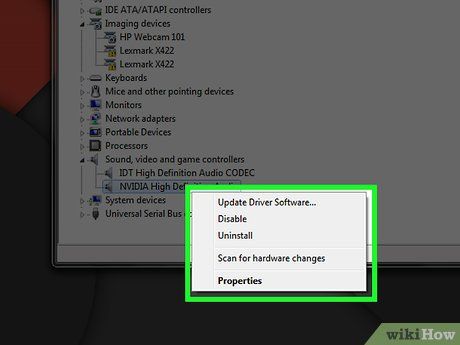
Nhấp chuột phải vào tùy chọn "High Definition Audio". Tùy chọn này thường có dạng "[Hãng] High Definition Audio" (ví dụ: Realtek High Definition Audio).
- Bạn có thể xác định tên hệ thống loa bằng cách nhấp vào biểu tượng âm lượng ở góc phải dưới màn hình.
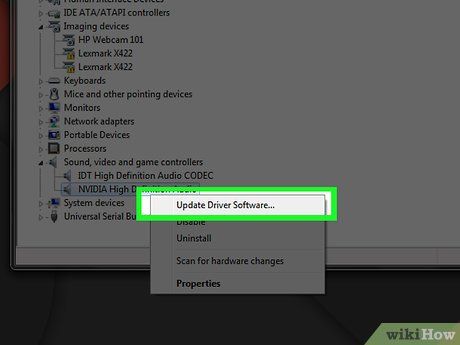
Nhấp Update driver (Cập nhật driver). Tùy chọn này nằm ở đầu trình đơn thả xuống.
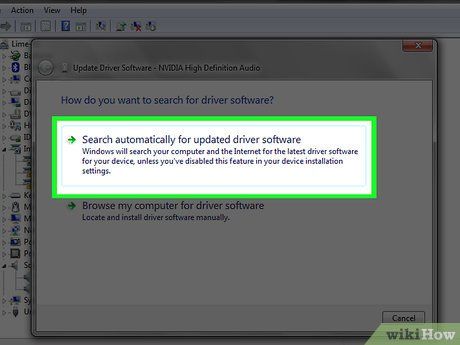
Nhấp Search automatically for updated driver software (Tự động tìm kiếm phần mềm driver cập nhật). Tùy chọn này nằm ở đầu cửa sổ Driver Update, giúp máy tính tự động tìm kiếm bản cập nhật.
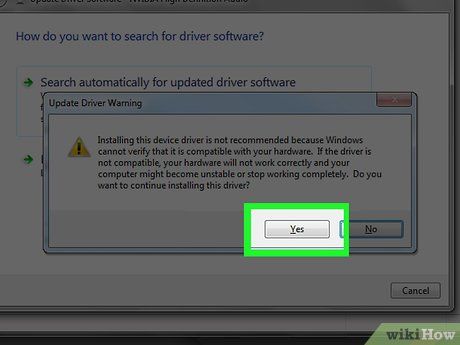
Cài đặt driver mới nếu được yêu cầu. Bạn có thể cần xác nhận bằng cách nhấn Yes (Đồng ý) hoặc Install (Cài đặt). Thông thường, driver sẽ được tự động tải xuống.
- Nếu driver đã ở phiên bản mới nhất, vấn đề âm thanh có thể không liên quan đến driver.
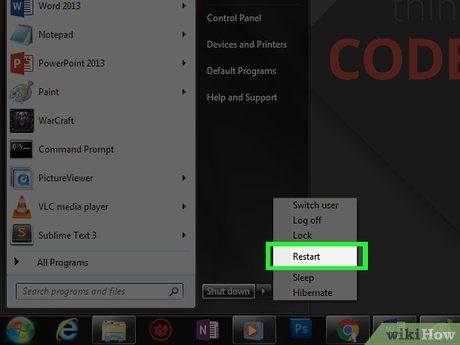
Khởi động lại máy tính. Sau khi cài đặt driver, hãy khởi động lại máy để áp dụng thay đổi. Nếu driver là nguyên nhân gây lỗi âm thanh, vấn đề sẽ được giải quyết.
Sử dụng Command Prompt
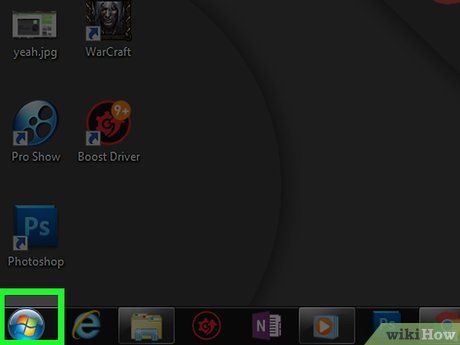
Mở trình đơn Start. Nhấp vào biểu tượng cửa sổ ở góc trái dưới màn hình hoặc nhấn phím ⊞ Win.
- Trên Windows 8, di chuột đến góc phải trên màn hình và nhấp vào biểu tượng kính lúp.
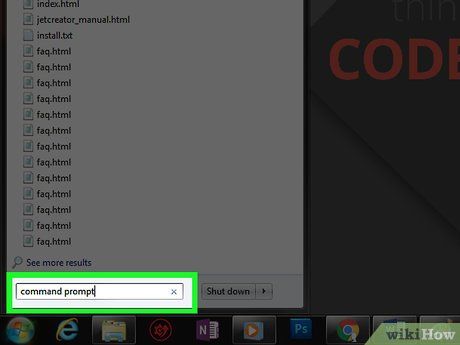
Nhập command prompt vào Start. Biểu tượng Command Prompt sẽ xuất hiện ở đầu cửa sổ Start.
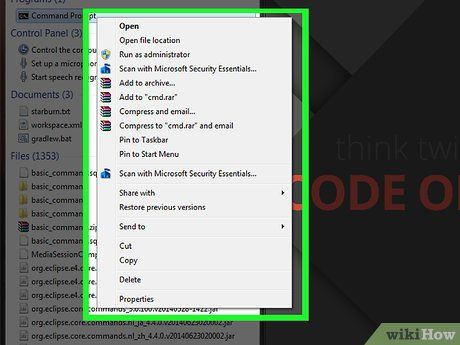
Nhấp chuột phải vào biểu tượng Command Prompt. Biểu tượng này có hình hộp màu đen, và một trình đơn thả xuống sẽ hiện ra.
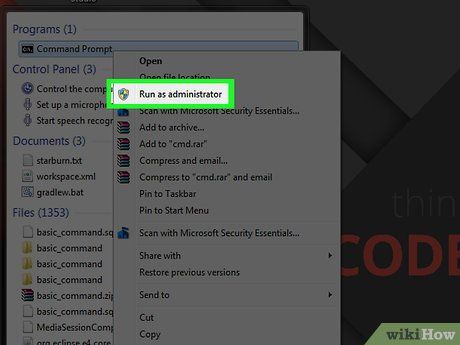
Nhấp Run as administrator (Chạy với quyền quản trị). Tùy chọn này thường nằm ở đầu trình đơn.
- Nếu không có quyền quản trị, chỉ cần nhấp vào biểu tượng Command Prompt.
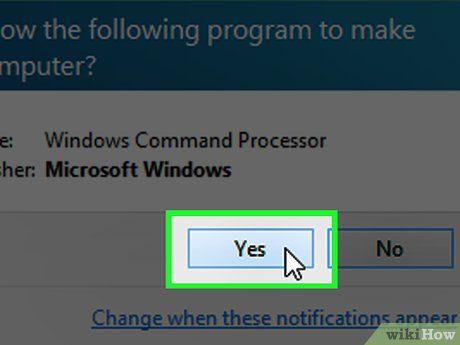
Nhấp OK nếu được yêu cầu. Command Prompt sẽ được mở.
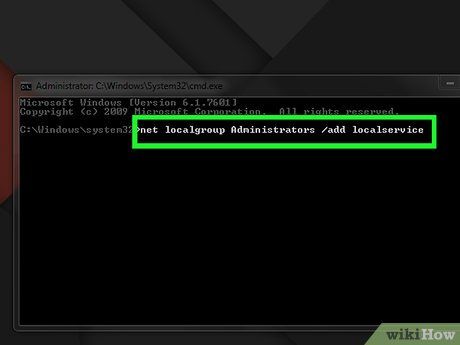
Nhập net localgroup Administrators /add localservice. Lệnh này giảm mức bảo mật cơ bản để tạo và thực thi các tệp hệ thống, bao gồm cả driver âm thanh.
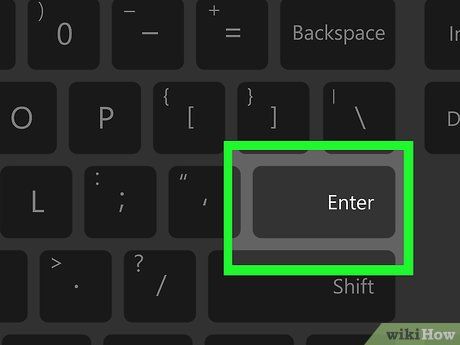
Nhấn ↵ Enter. Thao tác này sẽ thực thi lệnh vừa nhập.
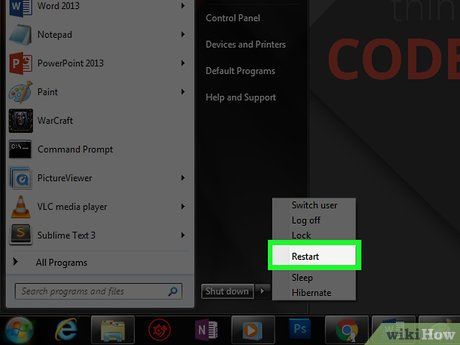
Khởi động lại máy tính. Sau khi lệnh được thực thi, hãy khởi động lại máy để áp dụng thay đổi.
Du lịch
Ẩm thực
Khám phá
Đi Phượt
Vẻ đẹp Việt Nam
Chuyến đi
Có thể bạn quan tâm

Khám phá các dòng sữa Milo: thành phần dinh dưỡng, công dụng nổi bật và những câu hỏi thường gặp được giải đáp đầy đủ

Khám phá trọn bộ món ngon từ sen – tận dụng mọi phần của loài hoa thanh tao

10 Bí Mật Giúp Lớp Trang Điểm Bám Trụ Suốt Ngày Không Phai Nhạt

7 Dòng Kem Che Hình Xăm Hiệu Quả Nhất Hiện Nay

Hướng dẫn gỡ bỏ ứng dụng Unc0ver trên iOS


